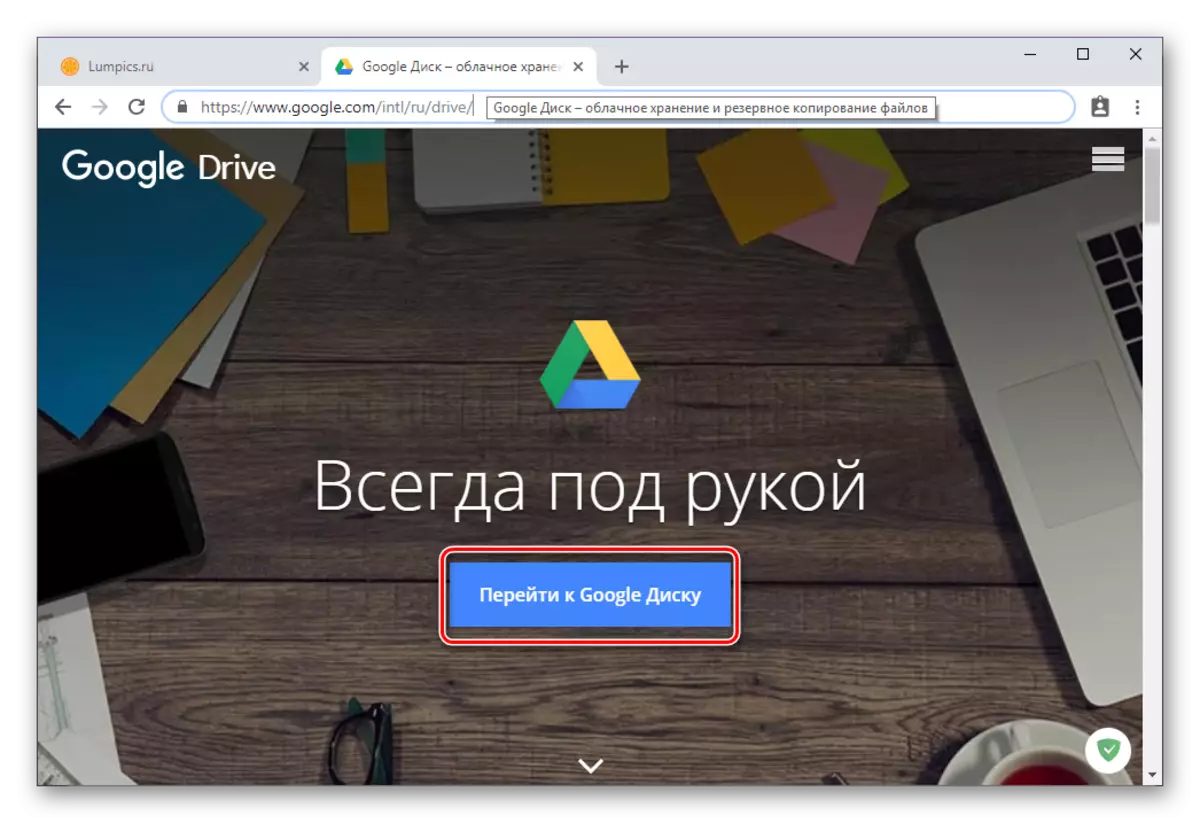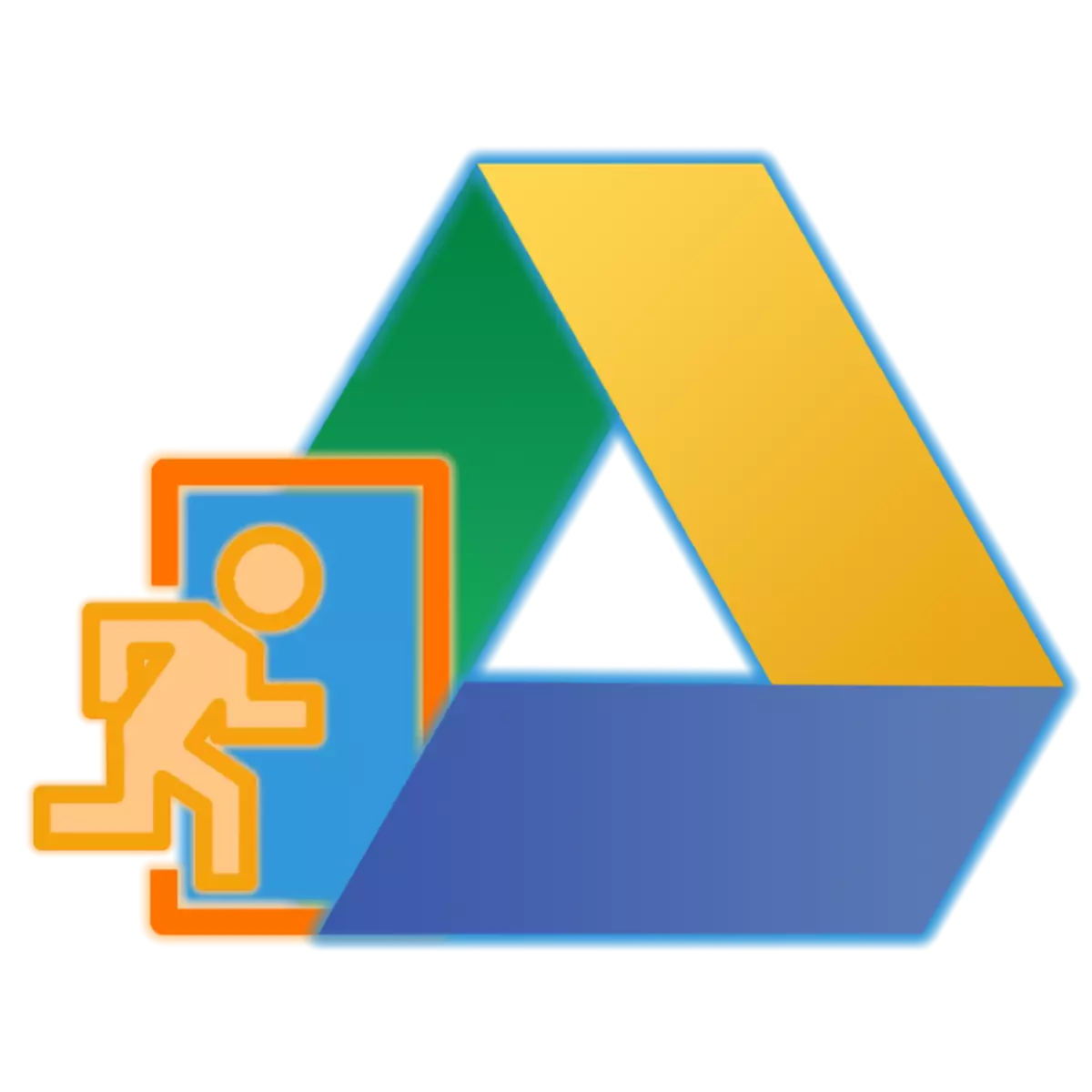
Pargîdaniya Cloudist Popular ji Google ji bo hilanîna daneyên ji cûrbecûr û formatên cûda, û di heman demê de dihêle ku hûn bi belgeyan re hevkariyê bikin. Bikarhênerên piçûktir ên ku ji bo cara yekemîn bi dîskê re têkilî daynin dibe ku nizanin ka meriv çawa hesabê xwe di wê de têkeve. Meriv çawa vê yekê dê di gotara me ya heyî de were vegotin.
Derketina hesabê Google Disc
Wekî piraniya hilberên pargîdanî, disc google platform e, ew e, hûn dikarin her du li ser komputer û li ser smartphones û tabletan bikar bînin. Wekî din, di doza yekem de, hûn dikarin hem li ser malpera karûbarê fermî û hem jî bi rengek taybetî sêwirandî re têkilî daynin. Awayê ku têketina hesabê dê di serî de li ser gelo ku tê plankirin ku bigihîje asta hilanîna ewran were kirin.Not: Ji bo ku destûr bidin hemî karûbarên Google, heman hesabê tête bikar anîn. Têkeve û şîfreya ku hûn dikarin têkevinê, ji bo nimûne, li ser youtube an gmail, di heman ekosîstemê de (gerokek taybetî an yek amûrek mobîl), dê bixweber ji bo hilanîna cloud were bikar anîn. Ango, ku têkevin dîskê, heke û dema ku pêdivî ye, hûn hewce ne ku hûn ji hesabê Google-yê xwe daneyan binivîsin.
Komûter
Wekî ku berê li jor, li ser komputer an laptopê hatî destnîşan kirin, hûn dikarin li ser dîskê Google-ê bistînin, her du jî bi gerokek hêsan û hem jî bi serîlêdana mişterî ya xwedan. Ji bo hesabek li ser vê mînaka her yek ji vebijarkên berdest, pêvajoyek bixwînin.
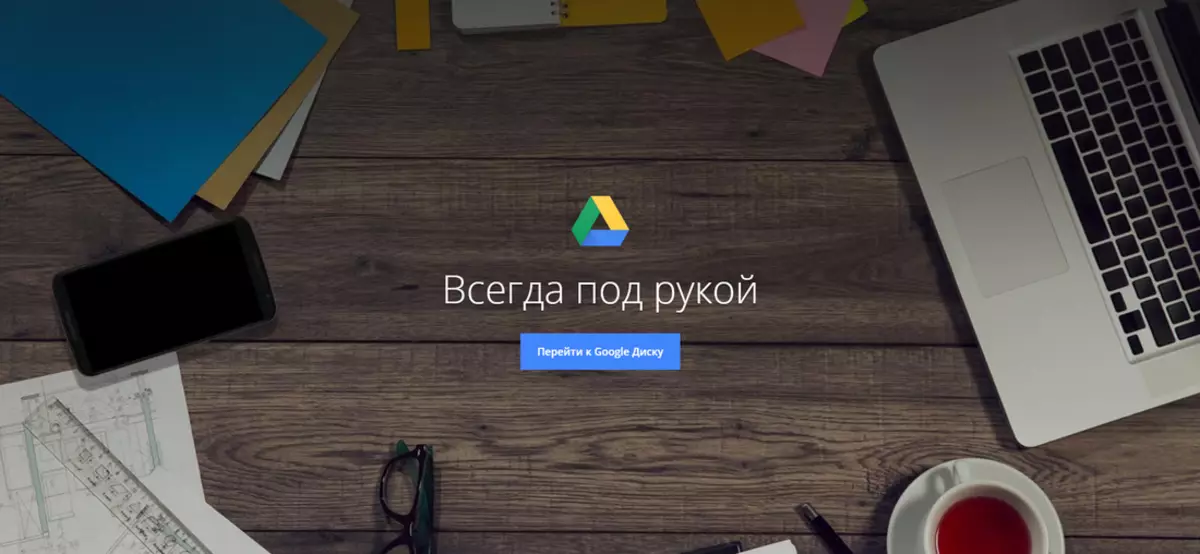
Browser
Ji ber ku dîsk hilberek google ye, ji bo xwenîşandanek dîtbarî ya ku têkevim hesabê we, em ê ji çavdêriya webê ya Chrome re alîkariyê bidin.
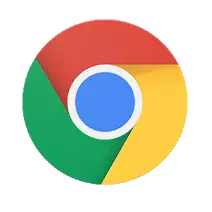
Herin malpera Google Disc Disc
Feydkirina girêdana ku li jor hatî pêşkêş kirin, hûn ê biçin rûpelê sereke ya hilanîna ewr. Hûn dikarin wekî jêrîn têkevin.
- Bi dest pê kirin, li ser bişkojka "Biçe Google Disk".
- Têketinê ji hesabê Google-ê (têlefon an e-nameyê) binivîse, paşê "Next" bitikîne.

Dûv re, şîfreya bi heman awayî diyar bikin û dîsa biçin "next".
- Xwezî, we li ser Google Disk hesabê xwe ket.

Serlêdana Client
Hûn dikarin li ser komputerê ne tenê di gerokê de, lê di heman demê de bi serîlêdana taybetî jî bikar bînin. Zencîreya dakêşandinê li jêr tê pêşkêş kirin, lê heke hûn bixwazin, hûn dikarin bi xwe dakêşin pelê sazker dakêşin. Vê bikin, li ser rûpelê sereke ya hilanîna cloud-ê li ser îkonê baranê bikirtînin û di navnîşa drop-down de tiştê guncan hilbijêrin.

- Piştî ku ji bo malpera me ya lêkolînê (girêdana li jor rêve dibe), heke hûn dixwazin Disk Google ji bo armancên kesane bikar bînin, li ser bişkojka "dakêşin" bikirtînin. Ger ku depokor di armancên pargîdanî de tête bikar anîn an hûn tenê plan dikin ku wê bi vî rengî bikar bînin, bikirtînin "Destpêk" bikirtînin û şopên pêşîn, em ê tenê yekemîn, vebijarka gelemperî bifikirin.

Di pencereya Peymana Bikarhêner de, Bişkojka "Bipejirîne û Bişkojka" bikirtînin.
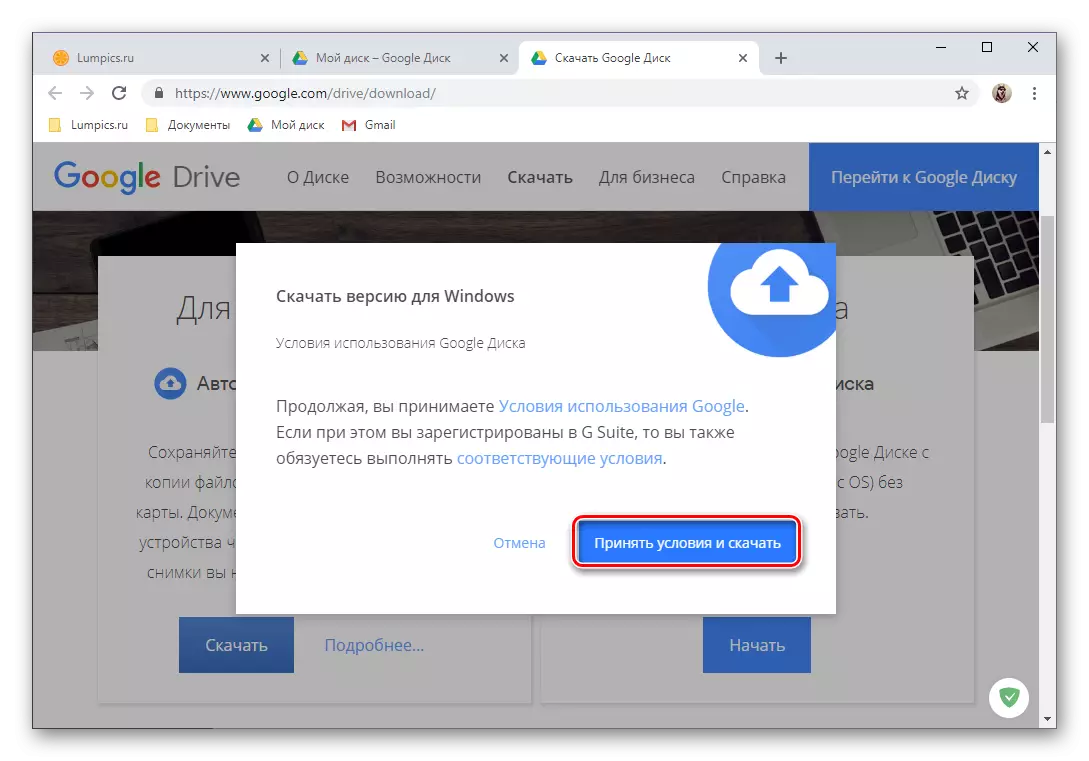
Piştre, di pergala "Explorer" de ku veke, riya xwe diyar dike ku pelê sazkirinê hilîne û "Save" bikirtînin.
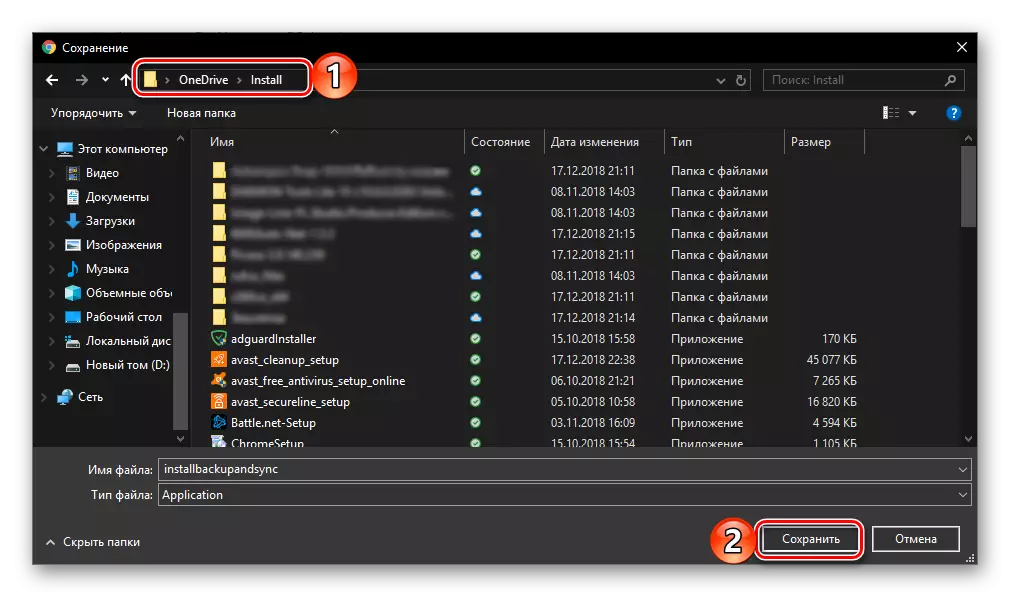
Not: Heke dakêşin bixweber dest pê nake, li ser wêneyê ku li jêr girêdana li jêr hatî nîşankirin bikirtînin.
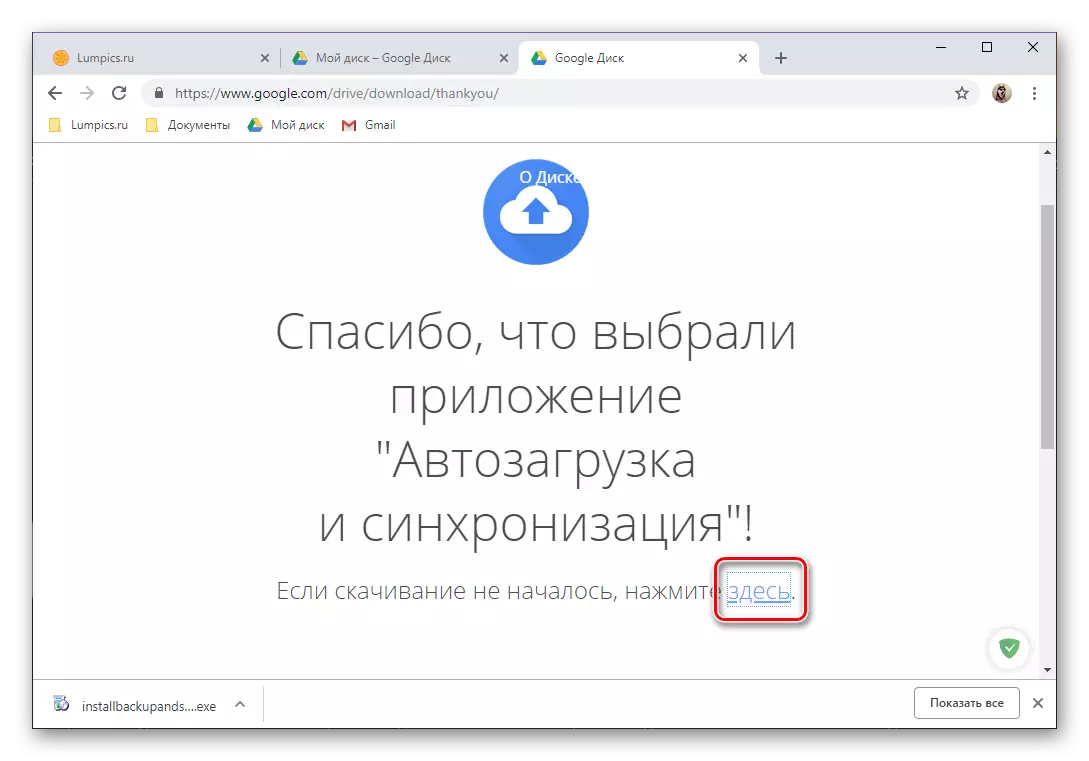
- Bi daxistina serlêdana muwekîlê li komputerê, ew bi dubare bikirtînin da ku sazkirinê dest pê bikin.
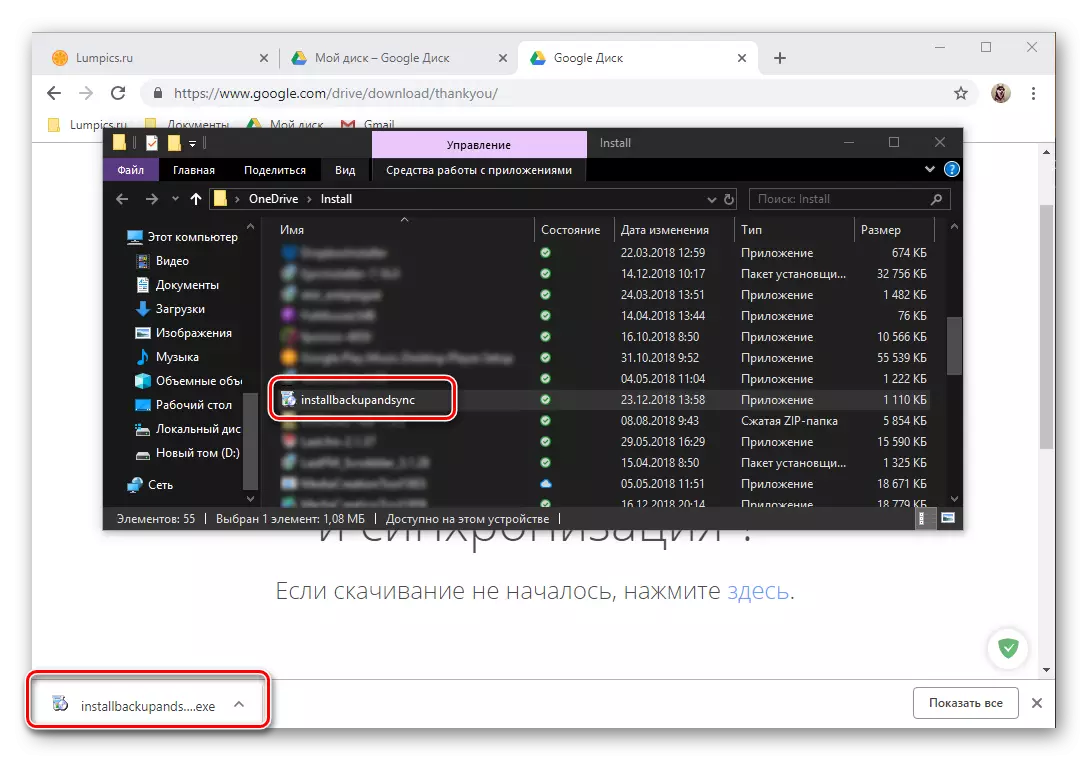
Ev prosedur di moda otomatîk de derdikeve,

Wê hingê hûn tenê hewce ne ku li ser bişkojka "Destpêk" biparêzin.
- Piştî ku Google Disk were saz kirin û rêve dibe, hûn dikarin hesabê xwe têkevin. Vê yekê bikin, pêşî têketinê ji wê nîşan bikin û "Next" bikirtînin,
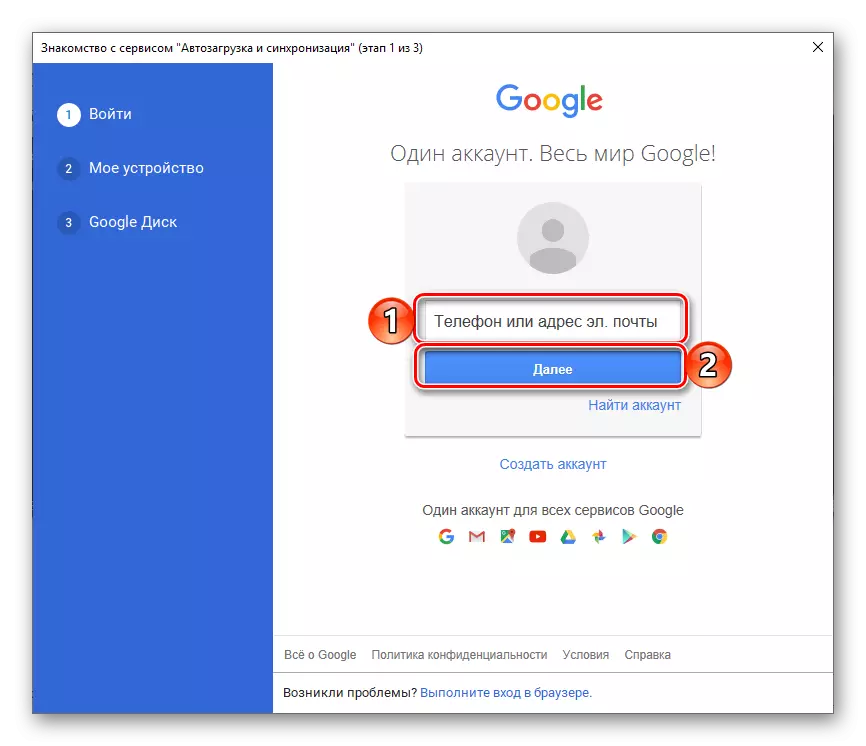
Dûv re şîfreyê binivîse û li ser bişkoja "Têketinê" bikirtînin.
- Serîlêdana Pêş-Mîhengan:
- Pelên PC-ê hilbijêrin ku dê bi ewr re hevrêz bikin.
- Vebijêrin ka Wêne û vîdyoyek li ser dîskê an di wêneyê de dê were barkirin, û heke wusa be, di kîjan kalîteyê de be.
- Bi synchronîzasyona daneyê ji ewran re li ser komputerê razî ne.
- Cihê dîskê li ser komputera xwe diyar bikin, Peldanka hilbijêrin ku bêne hevdeng kirin û "Destpêk" bikirtînin.
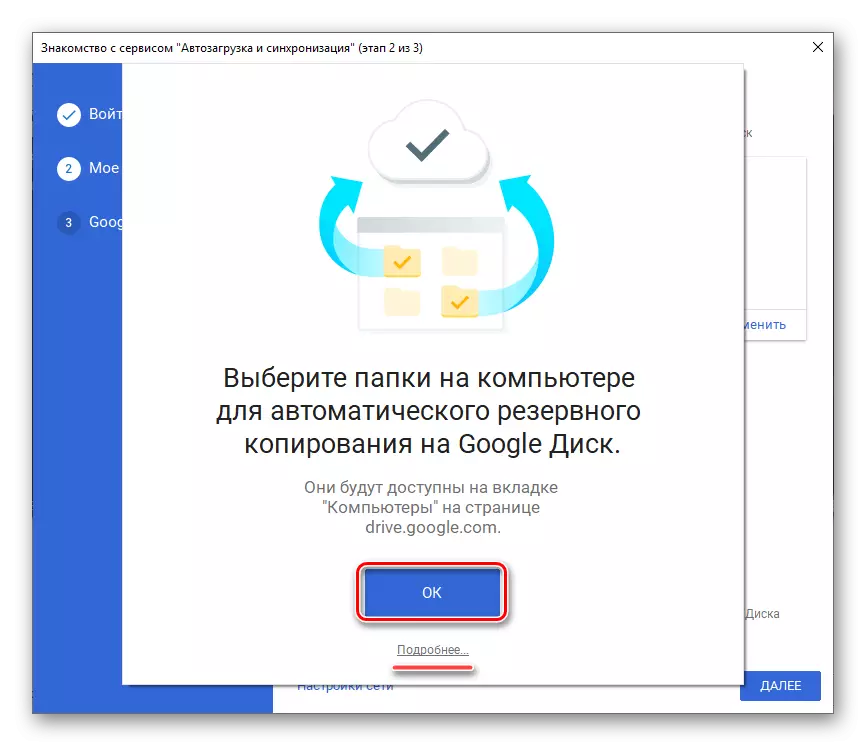

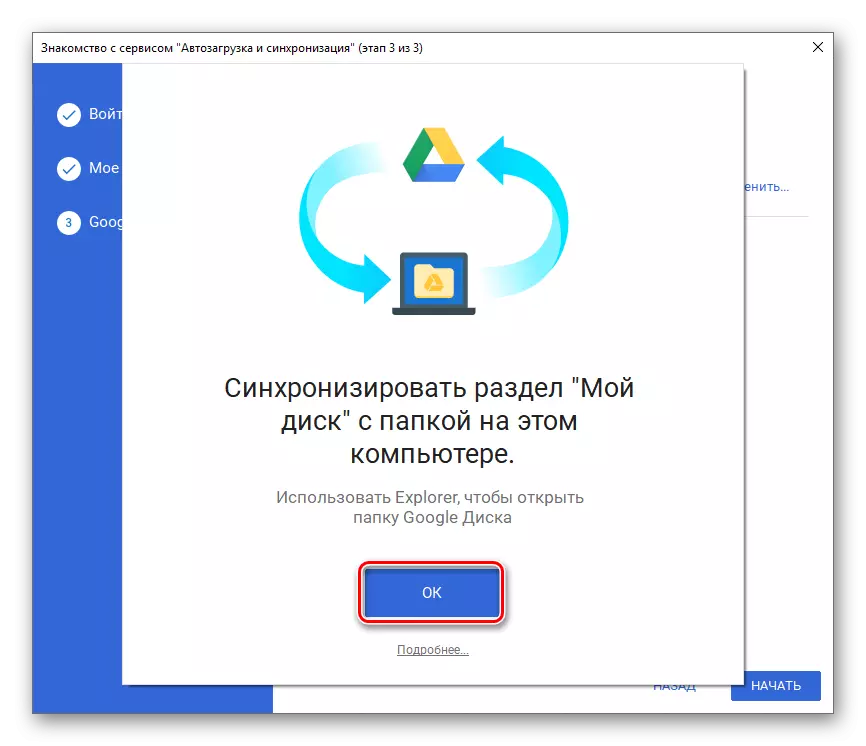

Her weha binihêrin: Meriv çawa wêneyên Google-ê binivîse
- Amade ye, we ji bo PC-ê serîlêdana muwekîlê gumc-disc disc kir û hûn dikarin bi karanîna tevahî bikar bînin. Zû zû gihîştina Peldanka Repository, fonksiyonên wê û parametreyên wê dikarin di nav tray pergalê de werin wergirtin û peldanka li ser dîskê ku li ser riya berê ya ku we diyar kiriye.
- Carekê li ser rûpelê serîlêdanê li dikanê, li ser bişkoja Set, li benda temamkirina pêvajoyê bisekinin, piştî ku hûn "Vebijêrin" Cloud "Cloud Storage mobîl.
- Bi îmkanên dîskê xwe nas bikin, sê ekranên pêşwazî, an jî "skip" wan bi tikandina li ser nîgara guncan.
- Ji ber ku karanîna pergala xebitandinê ya Android-ê li ser amûrê xwe hebûna çalak, destûrdayîna Google-ê ya gustîlkirî ye, dê têkeve dîskê bixweber were darve kirin. Ger ji bo hin sedeman ew nebe, ji rêwerzên me ji girêdana li jêr jêrîn sûd werbigirin.

Zêdetir bixwînin: Meriv çawa hesabê Google-ê li Androidê têkeve
- Heke hûn dixwazin hesabek din ji depoyê ve girêdin, menuya serîlêdanê vekin, li ser sê tîpên horizontî li quncikê çepê yê jorîn an bi performansa li ser ekranê ji çepê berbi rastê ve bikin. Li ser rastek ji e-nameya xwe ya piçûk dakêşin, û "Hesabê Add" hilbijêrin.
- Di navnîşa gihîştina têkiliya hesabê de, "Google" hilbijêrin. Heke hewce be, mebesta xwe piştrast bikin ku hûn kodek PIN-ê destnîşan bikin, Bişkojkek grafîkî an karanîna skanera çapkirinê, û li benda kontrolê bilez bimînin.
- Pêşîn têkevinê, û piştre şîfreya ji hesabê Google, gihîştina dîskê ya ku hûn plan dikin ku hûn bistînin. Her du caran ji bo piştrastkirina "next" tap bikin.
- Heke hûn hewce ne ku input piştrast bikin, vebijarka guncan hilbijêrin (bang, SMS an jî peyda bikin). Li benda kodê bisekinin û heke ew bixweber nebe têkeve nav zeviya guncan.
- Mercên bikar bînin û bitikînin "Ez qebûl dikim". Dûv re bi rûpelê bi ravekirina taybetmendiyên nû vegerin û dîsa tap bikin "ez qebûl dikim".
- Piştî ku li benda qedandina kontrolê ye, hûn ê hesabê xwe li Google Disk binivîsin. Hûn dikarin di navbera hesabên serlêdana ku em û me di gava çaremîn a vê beşê ya gotarê de serlêdan bikin, ew bes e ku meriv li ser Avatar-ê bitikîne.
- Serîlêdanê bi karanîna girêdana yekem a ku li jor hatî pêşkêş kirin saz bikin, û paşê jî bişkoja "Daxistin" li firotgehê dakêşin. Li benda temamkirina sazkirinê, ew direvin, lêdana "vekirî".
- Bişkojka "Têkeftinê" bikirtînin, li ser ekrana pêşwaziya Google Disc. Destûr bidin ku daneyên ji bo têketinê bikar bînin, li ser pencereya pop-up.
- Têketina yekem (têlefon an nameya) ji hesabê xwe yê Google-ê binivîse, gihîştina hilanîna ewr a ku hûn dixwazin bistînin, û "next" bikirtînin, û paşê şîfreya xwe diyar bikin û tenê "next" bişopînin.
- Piştî ku destûrnameya serkeftî qedand, Google Disk ji bo AYOS dê ji bo karanîna amade be.
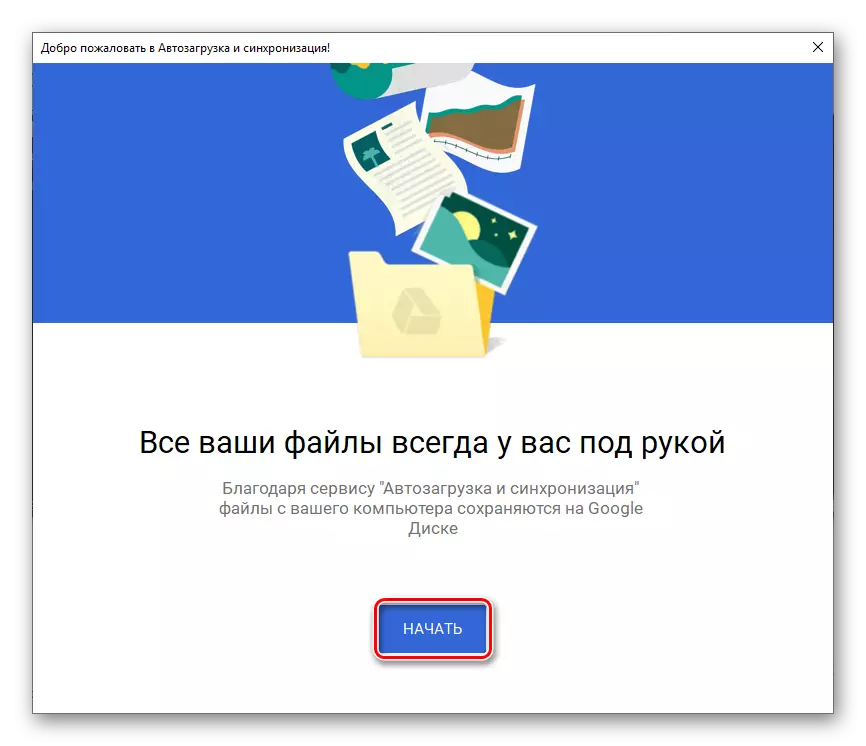


Naha hûn dizanin ka meriv çawa hesabê Google Disc Disc li ser komputerê binivîse, bêyî ku hûn geroka an serîlêdana fermî bikar bînin da ku bigihîjin wê.
Amûrên mobîl
Wekî piraniya serlêdanên Google, dîsk ji bo karanîna li ser smartphones û tabletên ku di bin kontrola pergalên xebitandinê yên mobîl de û iOS dixebitin hene. Fikir bifikirin ka deriyê hesabê di van her du bûyeran de çawa tête kirin.Android
Li ser gelek smartphones û tabletên nûjen (heta ku ew ne ji bo firotanê tenê li Chinaînê ne hewce ne), Google Disk jixwe tê saz kirin. Heke li ser cîhaza we winda ye, bazara Google Play û girêdana rasterast li jêr bikar bînin.

Disc Google Serîlêdana Google-ê ji sûkê Play Play dakêşin
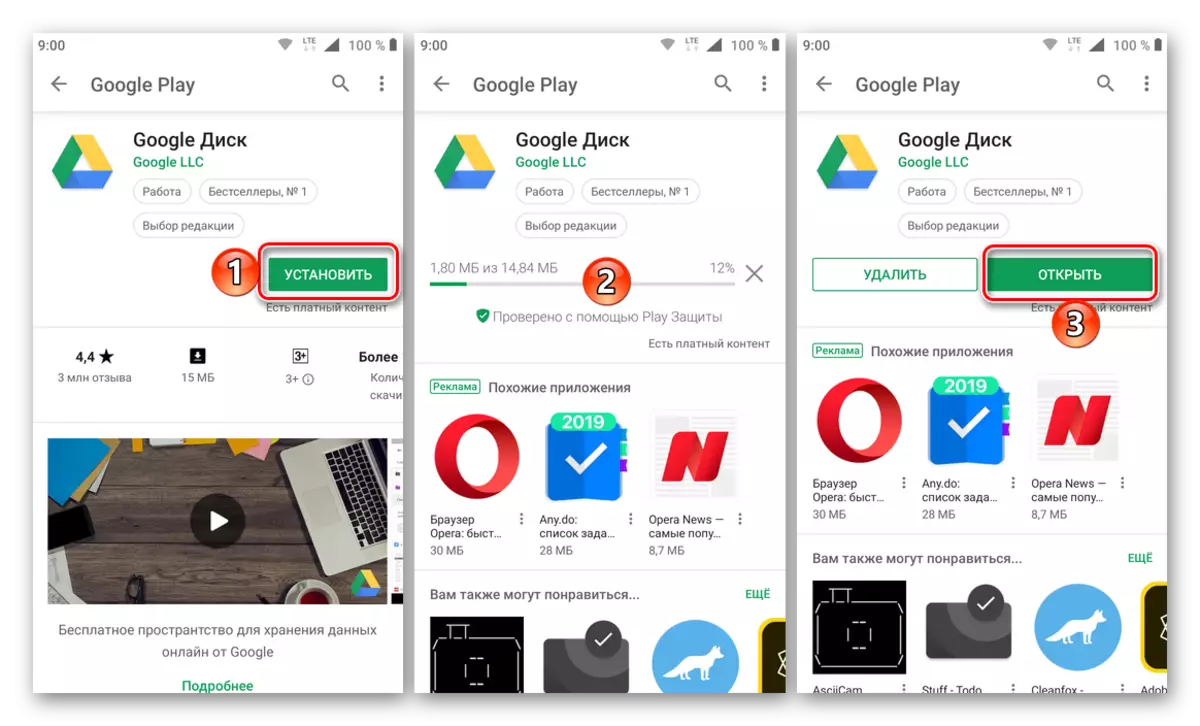
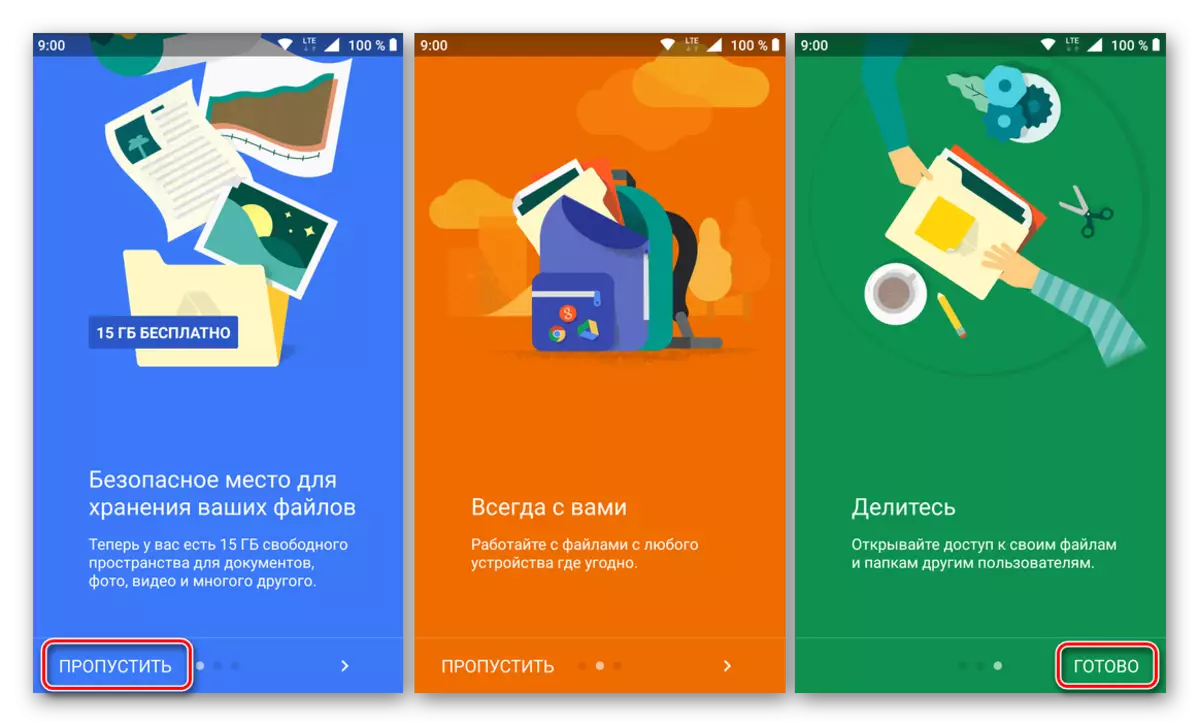
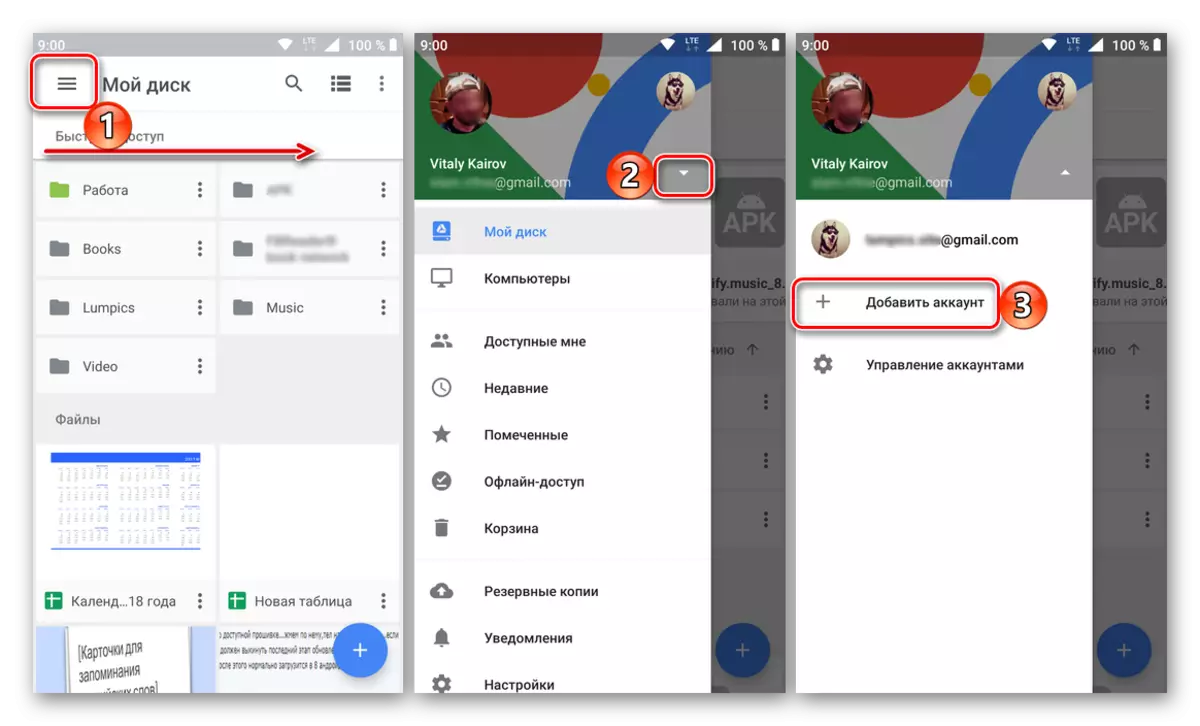

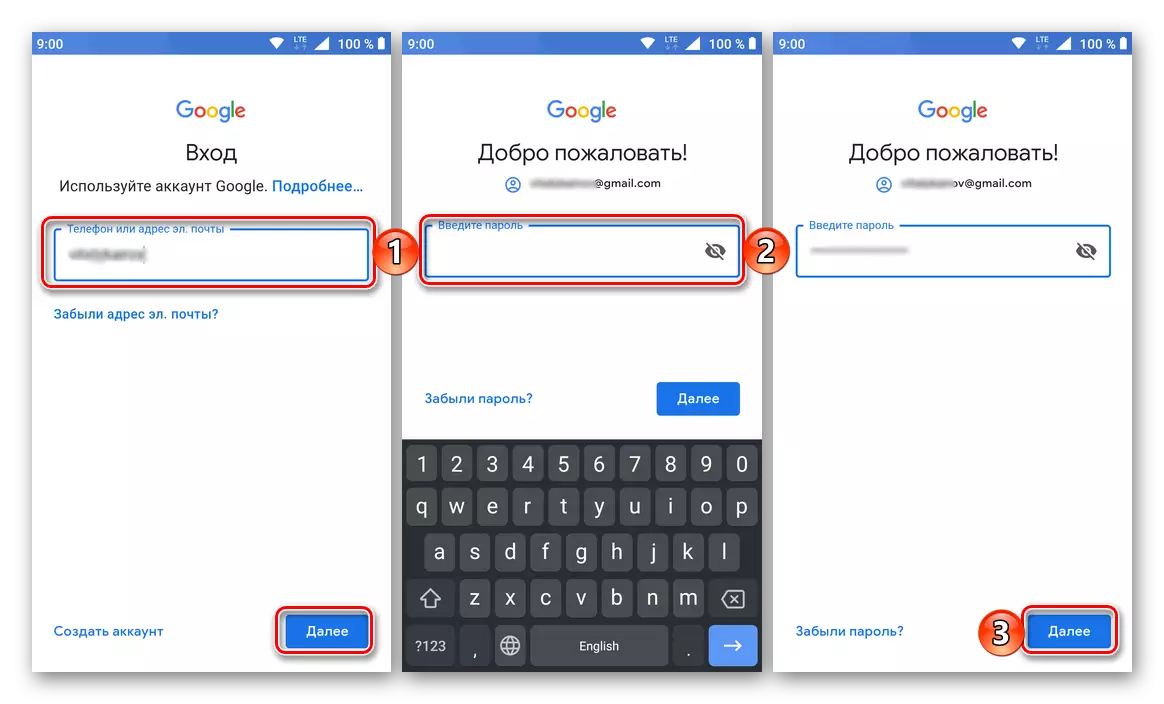
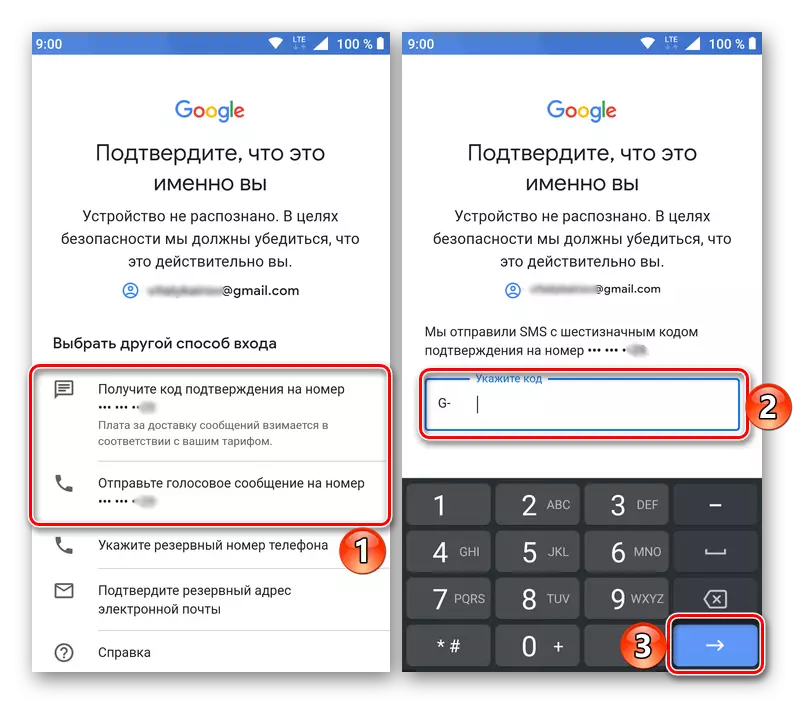
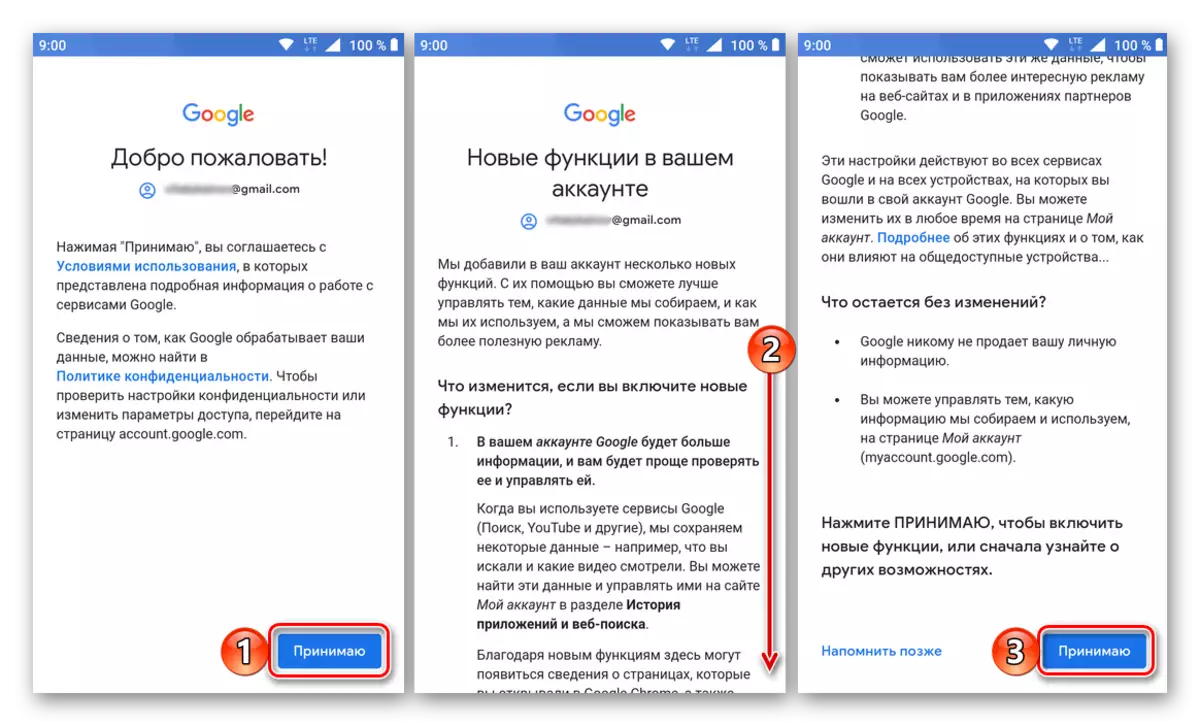

iOS.
iPhone û iPad, berevajî amûrên mobîl ji kampek pêşbazdar, bi muwekîlê pêş-sazkirî ya hilanîna google-ê re ne amade ne. Lê ev ne pirsgirêk e, ji ber ku gengaz e ku ew bi navgîniya App Store-ê saz bikin.
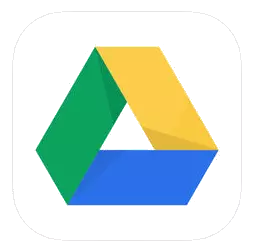
App Google App Store Download
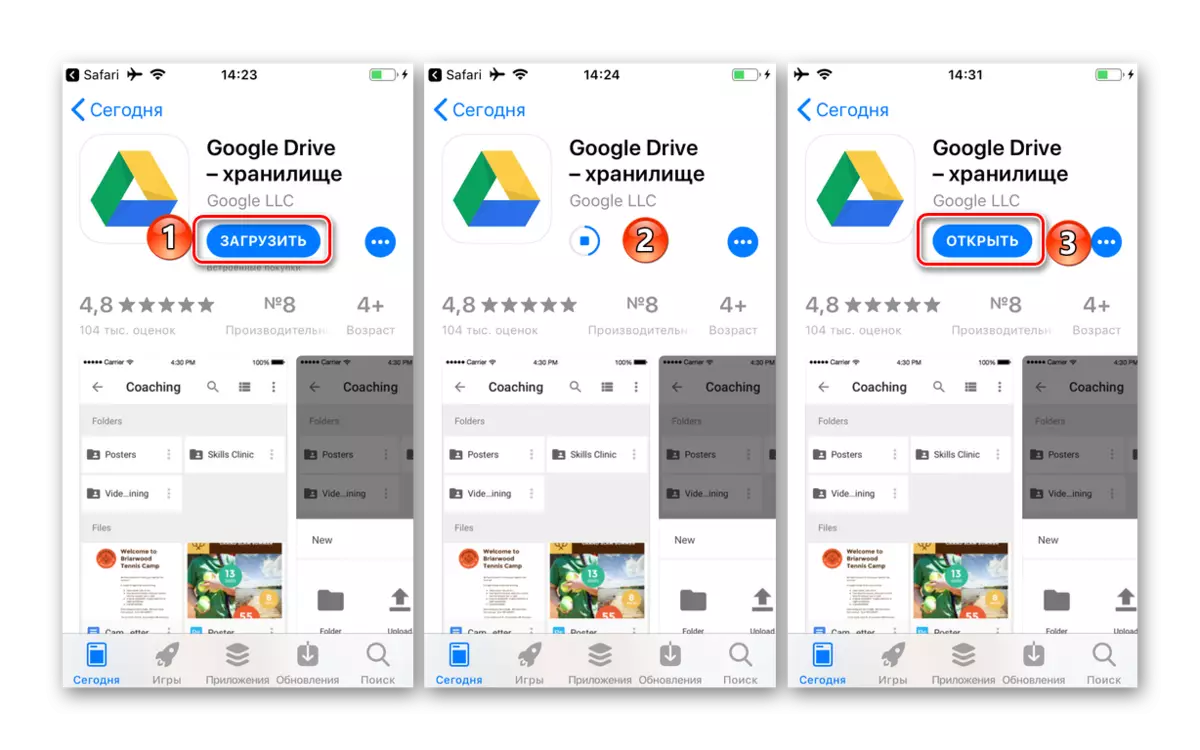

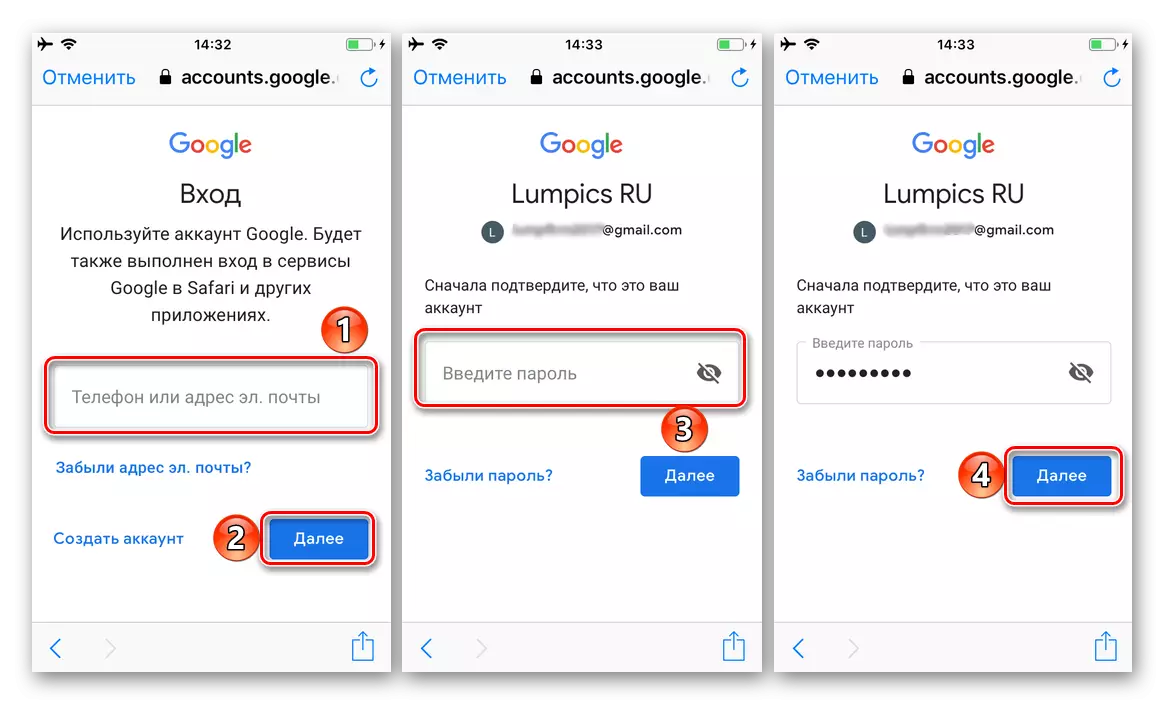
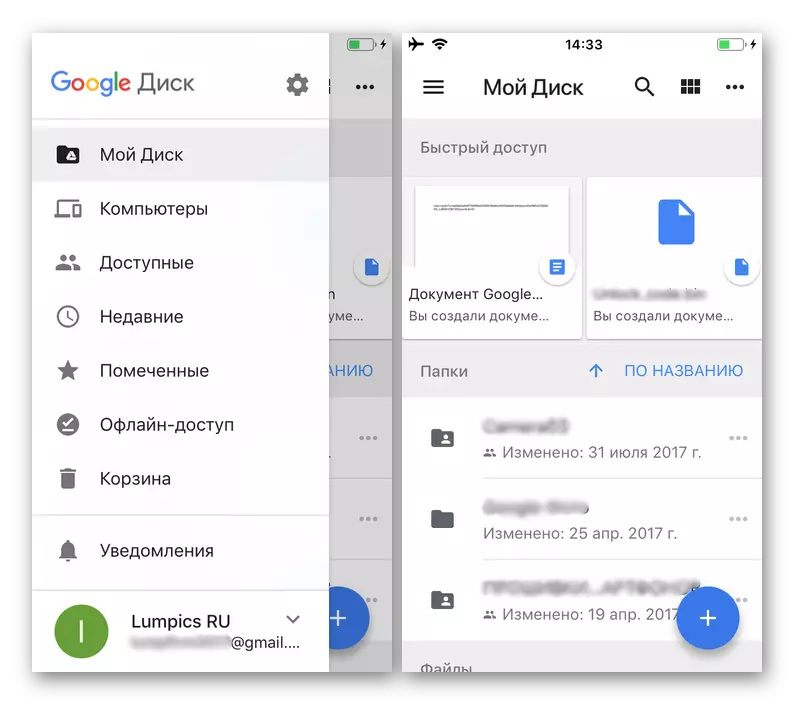
Wekî ku hûn dibînin, deriyê Google Disk li ser smartphones û tabletan ji PC-ê ne zehf e. Wekî din, Android bi gelemperî ne hewce ye, her çend hûn her gav dikarin hesabek nû di serîlêdanê de û di mîhengên pergala xebitandinê de jî zêde bikin.
Xelasî
Di vê gotarê de, me hewl da ku hûn bi qasî ku meriv hesabê Google Disc Disc-ê binivîse. Tevî ku kîjan amûrê hûn bikar tînin ji bo gihîştina hilanîna ewran, destûrnameyê bi hêsanî tête pêkanîn, tiştê sereke ev e ku hûn navê bikarhêner û şîfreya xwe bizanibin. Bi awayê, heke we ev agahî ji bîr kir, ew her gav dikarin werin sererast kirin, û berê jî me berê jî gotiye ku ew çawa hatiye kirin.
Binêre jî:
Gihîştina hesabê Google-ê nûve bikin
Hesabê Google-ê li ser amûrê bi Android re sererast kirin
- Piştî ku ji bo malpera me ya lêkolînê (girêdana li jor rêve dibe), heke hûn dixwazin Disk Google ji bo armancên kesane bikar bînin, li ser bişkojka "dakêşin" bikirtînin. Ger ku depokor di armancên pargîdanî de tête bikar anîn an hûn tenê plan dikin ku wê bi vî rengî bikar bînin, bikirtînin "Destpêk" bikirtînin û şopên pêşîn, em ê tenê yekemîn, vebijarka gelemperî bifikirin.